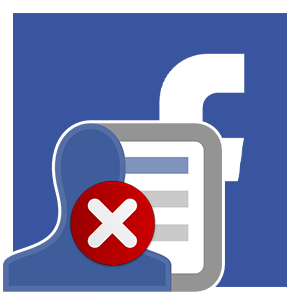Чтобы владельцам телефонов было удобно общаться, разработчики популярной социальной сети создали Messenger Facebook. Данное приложение включает в себя все основные функции обычной версии. Плагин заточен под мобильные телефоны и даёт возможность не только обмениваться сообщениями, но и другими файлами. Для того, чтобы насладиться хорошей перепиской, следует установить Мессенджер Фейсбук на телефон.
Возможности Месседжера Фейсбук
Основные функции софта заключаются в удобном общении: Переписка, отправка медиафайлов и документов, видео- и аудиосвязь происходит быстрее, чем в браузерной версии.
Основные функции:
- возможность обмениваться файлами;
- общение в групповых чатах;
- бесплатные голосовые звонки;
- отправка голосовых сообщений;
- настройка программы, для удобства пользователя;
- геолокация.
Главные важные функции собраны в данном приложении. Многие пользователи смогут оценить работу софта.
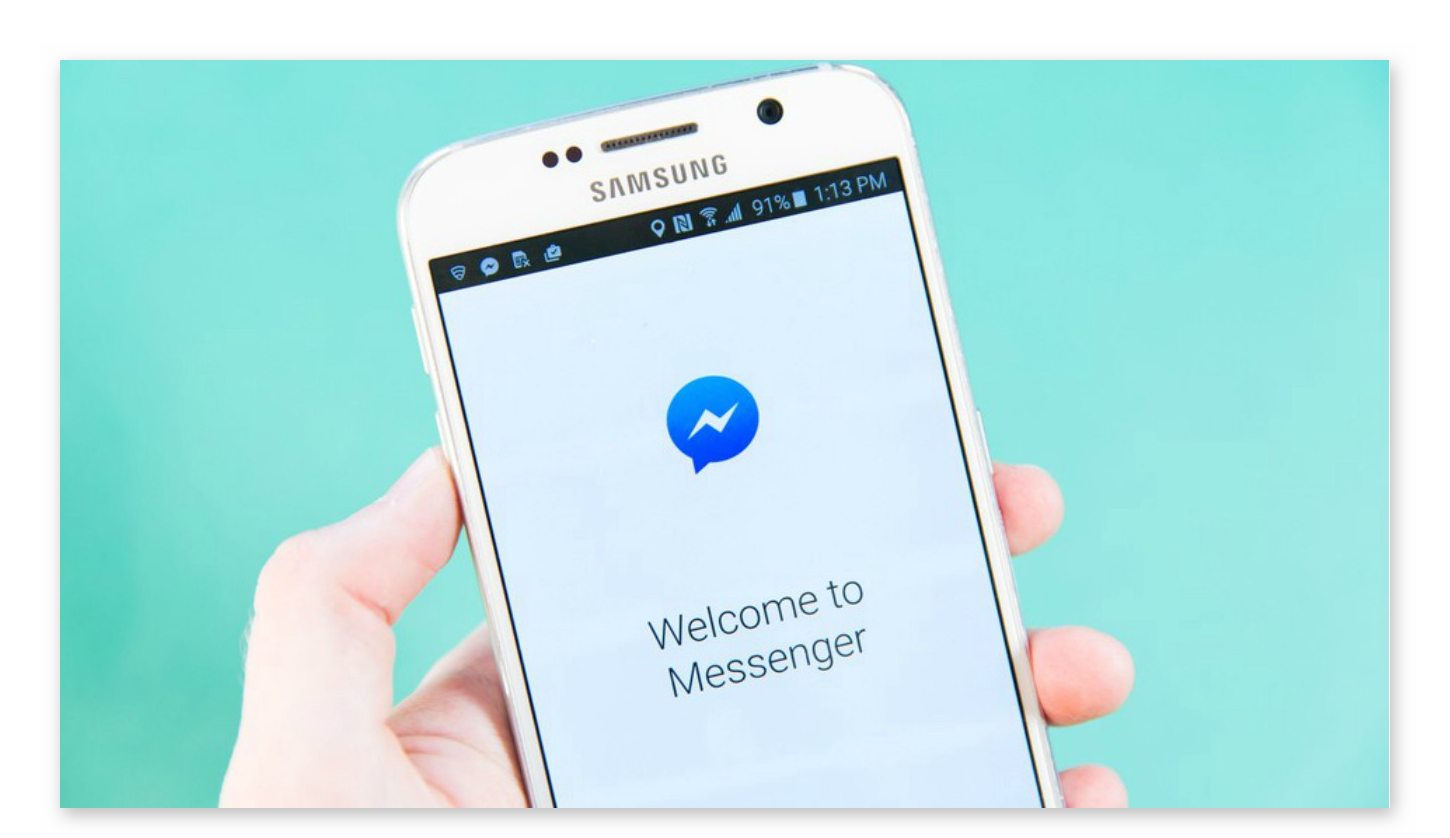
Интерфейс
Интерфейс приложения удобный и лёгкий. Все кнопки располагаются в верхней и нижней части экрана. Каждая иконка имеет своё название или значок. Владелец таким образом может без труда найти нужный элемент. Основные обозначения полностью скопированы из браузерной версии.
Как установить Мессенджер Фейсбук на телефон
Приложение доступно для Android и iPhone и скачать программу можно из официальных источников – Play Market и App Store.
Процедура для обоих магазинов практически одинаковая.
- Зайти в свой магазин.
- Вбить в строку поиска название Messenger.
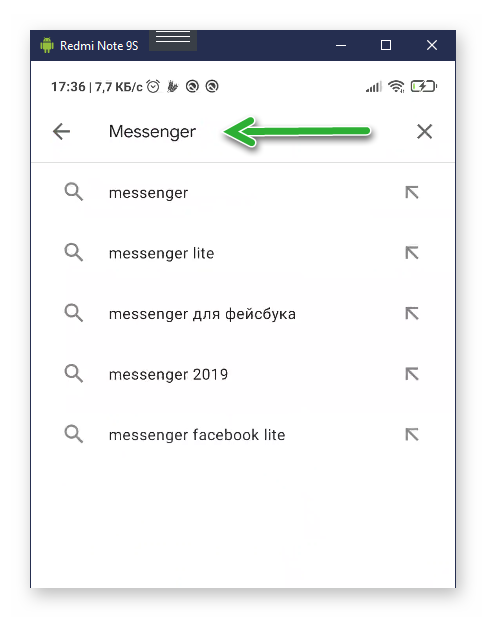
- Найти нужную программу из списка.
- Кликнуть Установить/Download.
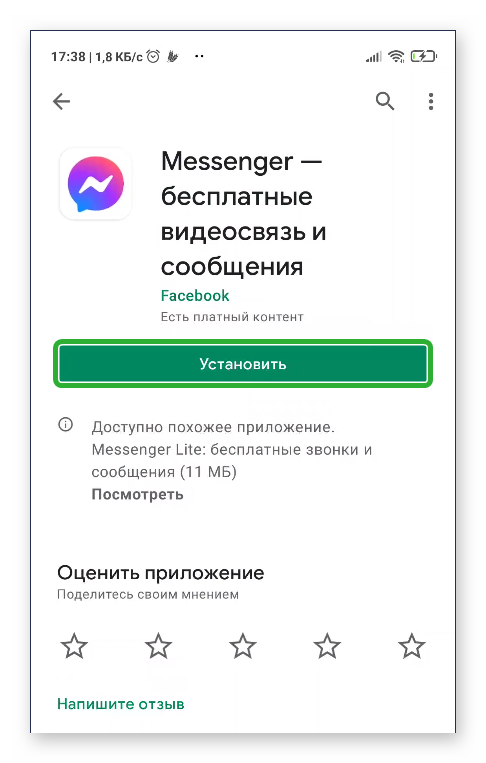
Софт сразу установится. Такие действия займут несколько минут. После этого можно заходить в приложение и пользоваться всеми функциями.
Как пользоваться
Messenger Facebook очень лёгкий в использовании. Доступный и понятный интерфейс позволяет любому пользователю разобраться с его функциями.
Отправка сообщений
Отправка сообщений в любом приложении схожа по своим параметрам. Отправить текстовое сообщение возможно как одному, так и нескольким пользователям одновременно. При отправке сообщения можно прикрепить фото, видео, смайлики.
Чтобы начать общение на экране выбираем кнопку Мессенджера (верхний правый угол) и раздел «Чаты». Дальше просто нужно выбрать друга и начать с ним переписываться. Если начать вводить имя друга, приложение начнёт поиск нужного человека и предоставит возможные варианты.
Если нажать и удерживать фото друга, откроется контекстное меню. Аккаунтом пользователя можно управлять.
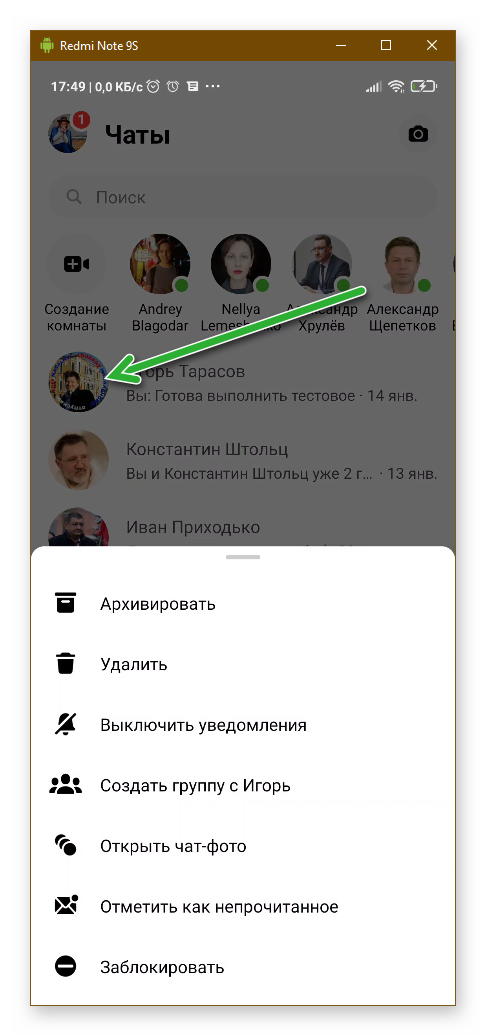
Доступны следующие функции:
- архивировать переписку;
- удалить пользователя;
- выключить уведомления;
- создать общую группу;
- открыть чат-фото;
- отметить как непрочитанное;
- игнорировать сообщения;
- заблокировать профиль.
Добавление фото
Чтобы отправить изображение, нужно в чате выбрать иконку «картина». На выбор будут предложены файлы из галереи. Дополнительно можно отправить фото сразу щёлкнув затвором камеры. Для этого нужно просто клацнуть по иконке фотоаппарата. Сразу откроется камера телефона и пользователь может выбрать нужные настройки.
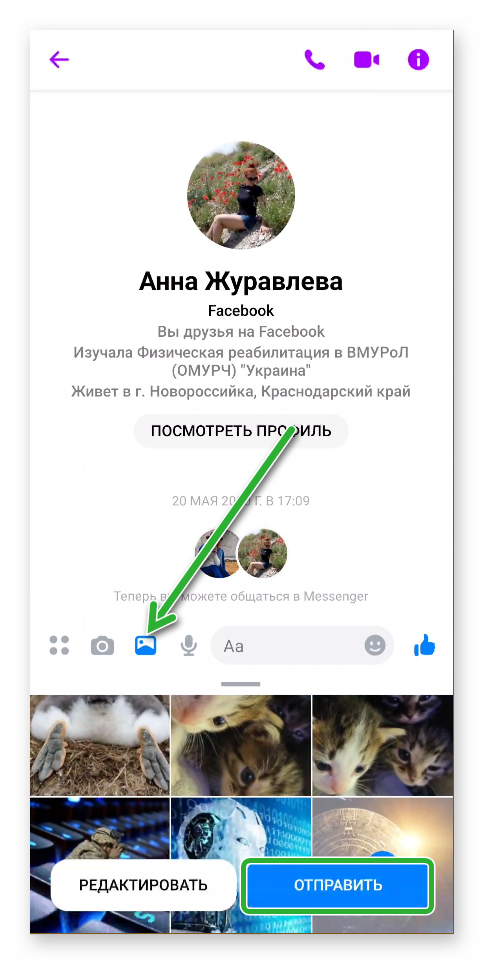
Геолокация
Указать свое местоположение можно, если нажать на небольшую точку рядом с местом ввода текста сообщения (четыре точки / Геоданные).
Состояние значка:
- серая точка означает, что определение места и отправка геолокации выключена.
- голубая точка открывает доступ к вашему месторасположению.
- можно наблюдать, откуда друг отправил сообщение.
Геолокация дает возможность вашим контактам увидеть местонахождение друзей или показать своё. Такие возможности помогают намного быстрее найти необходимого человека.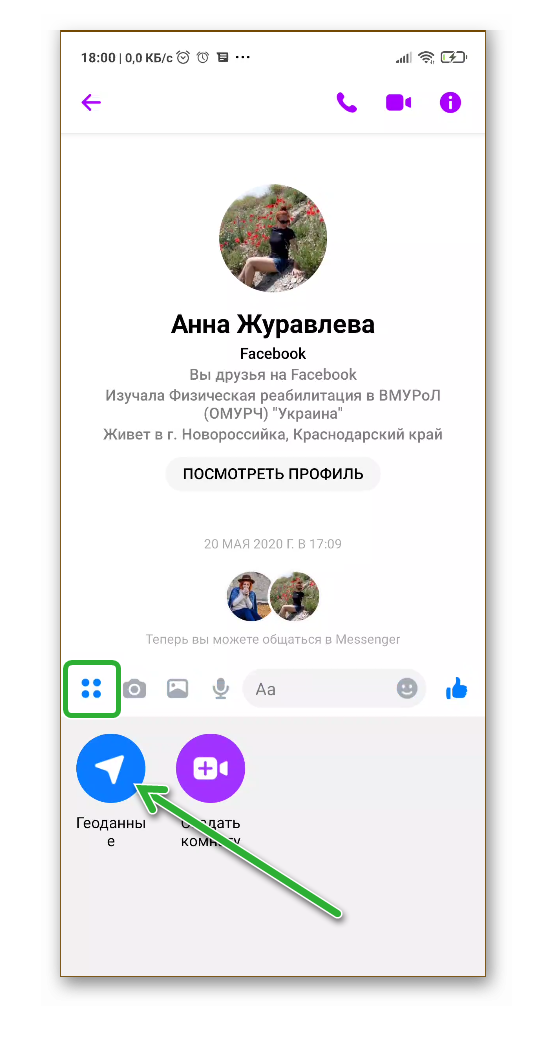
Групповая связь
Групповые чаты – это очень удобная форма общения. Чтобы начать совместную беседу следует в основном меню чатов нажать на кнопку «Создать комнату». Или при личном общении слева выбрать четыре точки / «Создать комнату».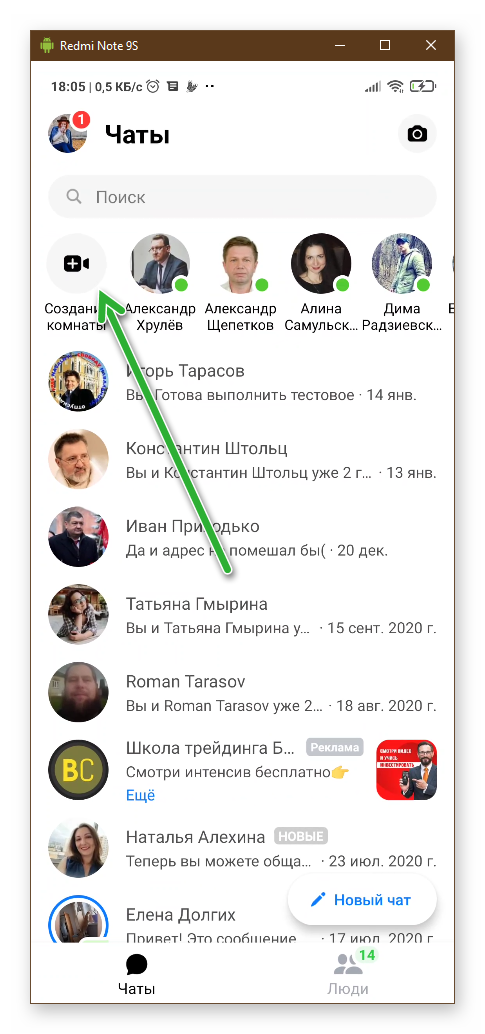
В первом случае откроется список друзей. Нужно просто выбрать, кого добавить в групповой чат.
Во втором случае создаётся отдельная комната с конкретным другом. Однако туда можно добавить других пользователей.
Уведомления
Всплывающие уведомления ChatHeads позволяют всегда оставаться в курсе переписки. Если кликнуть на ChatHeads, всплывет новое окно. Нужные функции чата будут собраны в нем для удобства.
Закрывается такое окно достаточно легко. Также возможно отключение данной услуги. Чтобы выключить следует воспользоваться настройками программы: Основное меню (три горизонтальные полосы) / Настройки / Уведомления.
Голосовые вызовы
Одна из полезных функций приложения. К сожалению, пользоваться ею могут только жители США и Канады. Чтобы воспользоваться функцией, необходимо нажать на телефон в меню или чате. Выбрать Free Call. Такие звонки будут бесплатными. Воспользоваться услугой могут только друзья из Фейсбук.
Загрузить в Play Market Загрузить в App Store
Заключение
С момента появления Мессенджера прошло много времени. За этот период приложение получило много обновлений. Оно подходит для тех, кто имеет достаточно мощные телефоны и часто переписываться с друзьями. Функционал программы дает возможность мгновенно отправлять и принимать различные файлы. Некоторые опции удобнее, чем в браузерной версии.